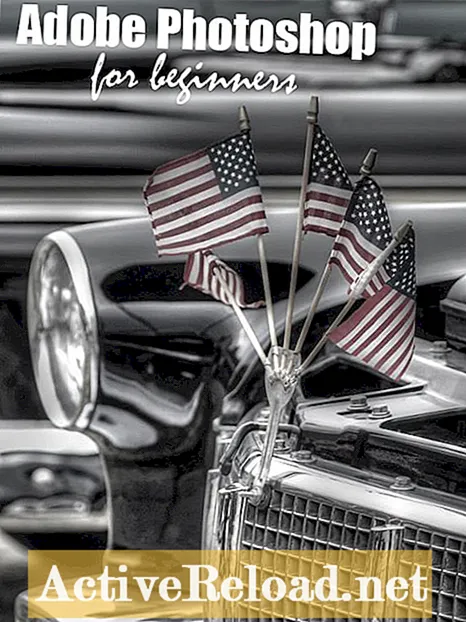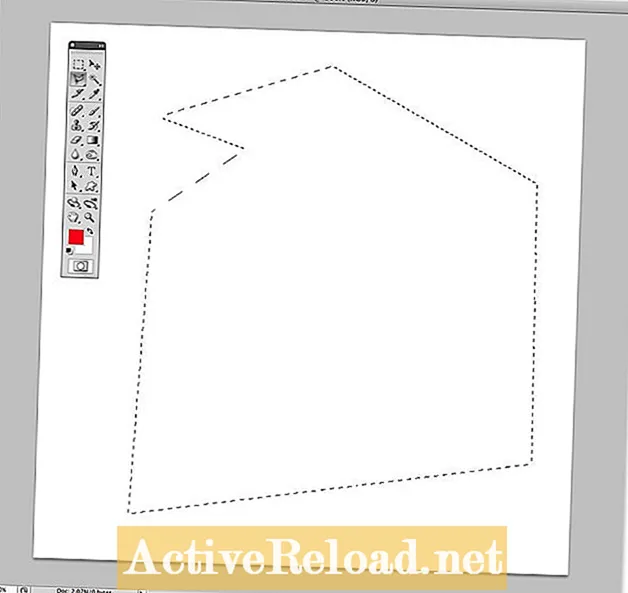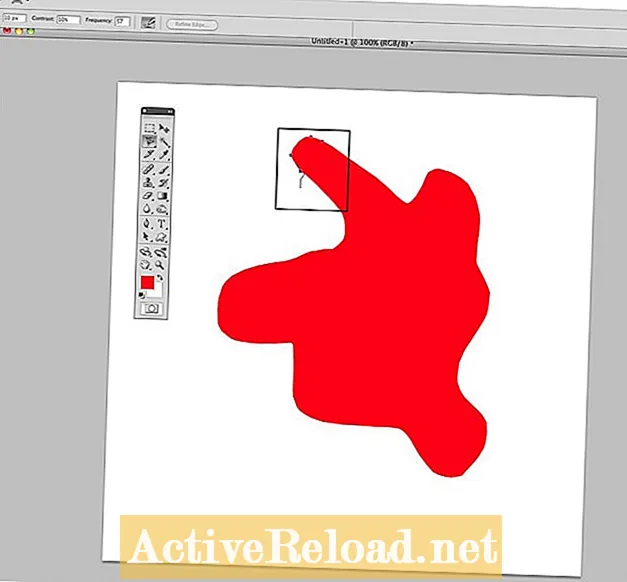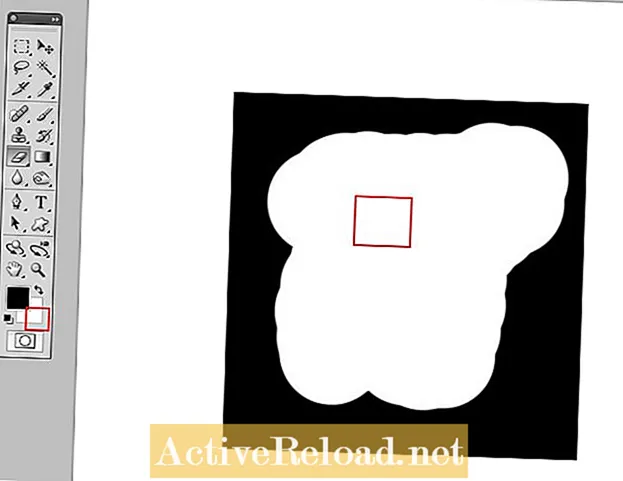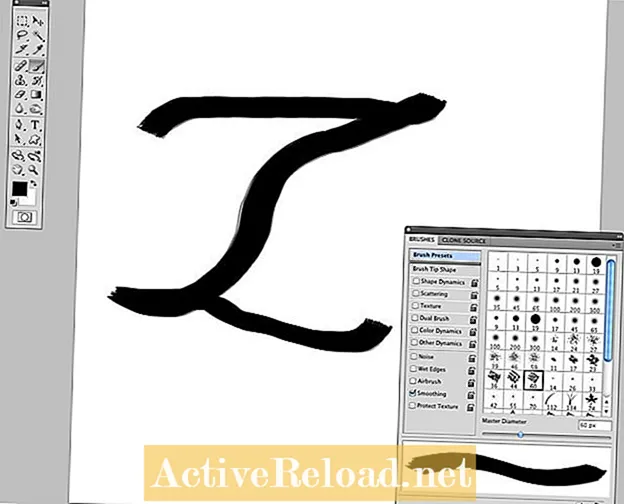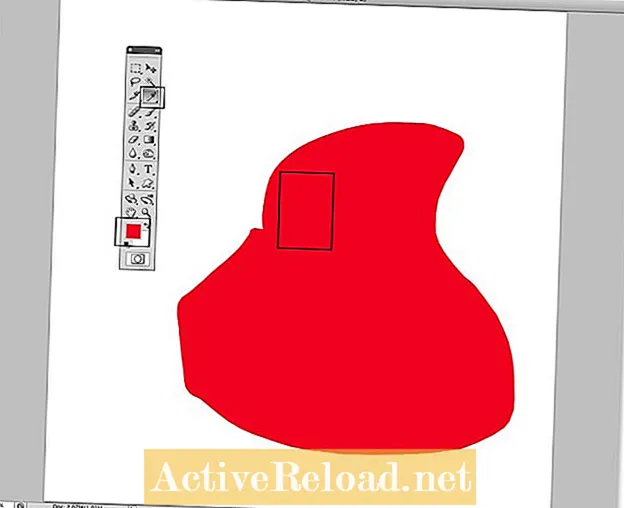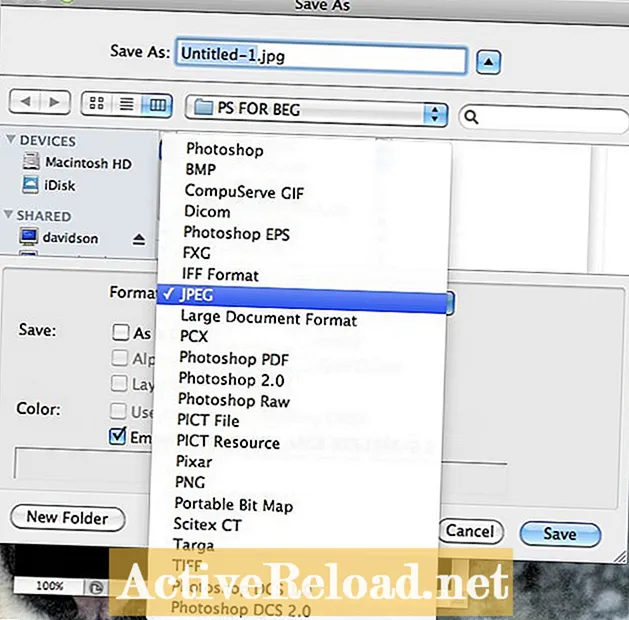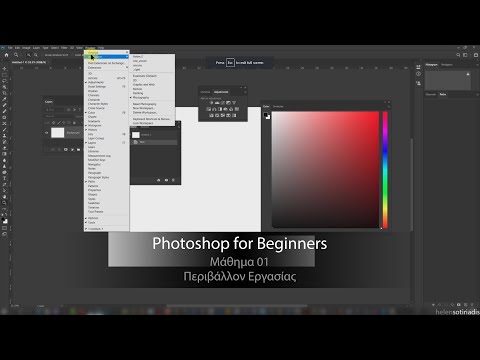
Περιεχόμενο
- Μαθαίνοντας τα βασικά του λογισμικού Adobe Photoshop
- Τι καλύπτει αυτός ο οδηγός
- Πώς να δημιουργήσετε ένα νέο έγγραφο
- Πώς να χρησιμοποιήσετε τα κύρια εργαλεία
- Εργαλείο ορθογώνιου Marquee
- Πολυγωνικό εργαλείο λάσο
- Μαγνητικό εργαλείο λάσο
- Εργαλείο μαγικών ραβδιών
- Εργαλείο γόμας
- Βούρτσα
- Εργαλείο σταγονόμετρου
- Εργαλείο βαφής και ντεγκραντέ
- Εργαλείο θόλωσης και εργαλείο ακονίσματος
- Τι μορφή αρχείου θα επιλέξετε
Είμαι Διευθυντής μάρκετινγκ Ιστού, Σχεδιαστής γραφικών, Προγραμματιστής Ιστού, Διαχειριστής μάρκετινγκ Διαδικτύου και Φωτογράφος εκδηλώσεων.
Μαθαίνοντας τα βασικά του λογισμικού Adobe Photoshop
Το Adobe Photoshop είναι ένα εργαλείο που είναι εξαιρετικά περίπλοκο και μπορεί να κάνει καταπληκτικά πράγματα. Πολλοί γραφίστες και φωτογράφοι χρησιμοποιούν αυτό το λογισμικό ως βασικό εξοπλισμό των εργαλείων τους και μπορεί να χρειαστούν χρόνια για να μάθουν πλήρως το λογισμικό. Είναι χρήσιμο να μάθετε λογισμικό χρησιμοποιώντας το, αλλά μπορεί να είναι μια αποθαρρυντική εργασία κατά την πρώτη εκκίνηση του Photoshop.
Τι καλύπτει αυτός ο οδηγός
Αυτό το άρθρο θα σας καθοδηγήσει σε μερικά από τα βασικά εργαλεία που προσφέρει το Adobe Photoshop, καθώς και τις διαδικασίες για τη δημιουργία ενός νέου εγγράφου, την αποθήκευση σε διαφορετικές μορφές και την εργασία με δείγματα.
- Πώς να δημιουργήσετε ένα νέο έγγραφο
- Πώς να χρησιμοποιήσετε τα κύρια εργαλεία
- Εργαλείο ορθογώνιου Marquee
- Πολυγωνικό εργαλείο λάσο
- Μαγνητικό εργαλείο λάσο
- Εργαλείο μαγικών ραβδιών
- Εργαλείο γόμας
- Βούρτσα
- Εργαλείο σταγονόμετρου
- Εργαλείο βαφής και ντεγκραντέ
- Εργαλείο θόλωσης και εργαλείο ακονίσματος
- Τι μορφή αρχείου θα επιλέξετε
Πώς να δημιουργήσετε ένα νέο έγγραφο
Όταν ξεκινάτε το Photoshop, θα παρατηρήσετε ότι εμφανίζονται πολλά παράθυρα και γραμμές εργαλείων, αλλά δεν θα εμφανιστεί ένα έγγραφο. Πρέπει να δημιουργήσετε ένα νέο έγγραφο (ή καμβά) για να εργαστείτε στο λογισμικό.
Για να το κάνετε αυτό, μεταβείτε στο Αρχείο → "νέο" και θα εμφανιστεί ένα νέο πλαίσιο με πολλές επιλογές.
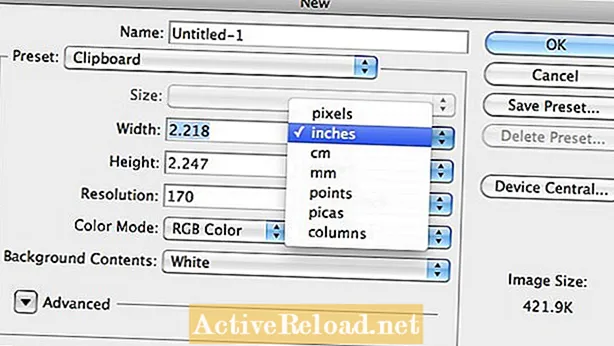
Για να ξεκινήσετε, υπάρχουν μόνο μερικά πράγματα που πρέπει να προσέξετε σε αυτήν την οθόνη προτροπής.
- Το όνομα" είναι όπου θα πληκτρολογήσετε το όνομα του αρχείου σας. Θυμηθείτε, οι υπολογιστές Apple έχουν έως 32 χαρακτήρες για οποιοδήποτε όνομα αρχείου. διατηρήστε τα ονόματα των αρχείων σας όσο το δυνατόν συντομότερα, αλλά αρκετά σχετικά ώστε να γνωρίζετε τι είναι και πού πρέπει να υποβληθούν.
- Τα πεδία πλάτους και ύψους είναι όπου πληκτρολογείτε σε ποιο μέγεθος θέλετε ο καμβάς σας; έχετε την επιλογή για το είδος των μετρήσεων που θέλετε να χρησιμοποιήσετε. Κατά κύριο λόγο τα "ίντσες" χρησιμοποιούνται για οποιαδήποτε έργα εκτύπωσης και τα "pixel" χρησιμοποιούνται για έργα web.
- Ανάλυση είναι πόσο καθαρή η εικόνα θα εμφανίζεται σε έντυπη μορφή ή στον Ιστό. Κυρίως εάν εκτυπώνετε μια φωτογραφία που δεν θέλετε την ανάλυση μικρότερη από 300ppi. Για οποιεσδήποτε συντακτικές εικόνες χρησιμοποιείται κανονικά 170ppi, και για έργα στο Διαδίκτυο και στο Διαδίκτυο, συνήθως αναμένεται ανάλυση 72ppi.
- Λειτουργία χρώματος και πάλι θα εξαρτηθεί από το πού σκοπεύετε να δημοσιεύσετε το έργο σας στο photoshop. Οποιαδήποτε έντυπα έργα θα πρέπει να δημιουργούνται σε χρώμα CMYK και οτιδήποτε δημιουργείται για τον Ιστό πρέπει να είναι RBB Color.
Μόλις ρυθμίσετε όλες τις επιλογές σας, επιλέξτε "εντάξει" και ο καμβάς σας θα δημιουργηθεί για εσάς.
Πώς να χρησιμοποιήσετε τα κύρια εργαλεία
Το Adobe Photoshop είναι ένα πολύ χρήσιμο εργαλείο και, όπως είπα νωρίτερα, μπορεί να χρειαστούν χρόνια για να μάθετε πλήρως τις δυνατότητες του λογισμικού. Υπάρχουν μερικά βασικά εργαλεία που είναι σημαντικά να γνωρίζουν πώς να χρησιμοποιούν και να κατανοούν γιατί είναι σημαντικά για να είναι σε θέση να μάθουν περαιτέρω το λογισμικό.
Μπορείτε να βρείτε όλα αυτά τα εργαλεία στην κύρια γραμμή εργαλείων που θα πρέπει να ξεκινούν αυτόματα με το λογισμικό. Εάν δεν σας ζητήσει αυτόματα, μεταβείτε στο "παράθυρο" → "εργαλεία" και αυτό θα ξεκινήσει τη γραμμή εργαλείων για εσάς.
Εργαλείο ορθογώνιου Marquee
Το πρώτο εργαλείο είναι το «ορθογώνιο εργαλείο marquee» που χρησιμοποιείται για την επιλογή πραγμάτων σε ένα συγκεκριμένο σχήμα (στην περίπτωση αυτή είτε ορθογώνιο είτε τετράγωνο). Για να κάνετε επιλογές, κάντε κλικ στον κέρσορα στον καμβά, κρατήστε πατημένο και σύρετε για να δημιουργήσετε ένα τετράγωνο ή ορθογώνιο. Αφήστε το ποντίκι όταν δημιουργήσετε το σχήμα που απαιτείται.
Πολυγωνικό εργαλείο λάσο
Μια άλλη μορφή επιλογής είναι με τη χρήση του Polygonal Lasso Tool. Αυτό το εργαλείο είναι διαθέσιμο στη γραμμή εργαλείων και βρίσκεται ακριβώς κάτω από το ορθογώνιο εργαλείο μαρκών. Όταν κάνετε κλικ και κρατήστε πατημένο, θα εμφανιστούν τρεις επιλογές — επιλέξτε το Polygonal Lasso Tool.
Αυτό το εργαλείο θα σας επιτρέψει να επιλέξετε περισσότερες από τέσσερις πλευρές, όπως ένα ορθογώνιο και σας επιτρέπει να τοποθετήσετε τις δικές σας άγκυρες ενώ σχεδιάζετε ευθείες γραμμές.
Μαγνητικό εργαλείο λάσο
Το μαγνητικό εργαλείο λάσο που βρίσκεται στην ίδια γραμμή εργαλείων κάνει παρόμοια δουλειά, εκτός από το ότι έχει λίγο περισσότερη ισχύ επιλογής. Αυτό το εργαλείο είναι ιδανικό για εικόνες με εμφανή μπλοκ χρώματος ή συγκεκριμένα σχήματα.
Αυτό το εργαλείο μόλις ορίσετε την πρώτη σας άγκυρα θα ακολουθήσει το περίγραμμα ενός χρώματος τοποθετώντας αυτόματα σημεία αγκύρωσης. Συμμορφώνεται αυτόματα στη ραφή δύο χρωμάτων και ακολουθεί αυτό το σχήμα / χρώμα έως ότου ολοκληρωθεί το λάσο.
Εργαλείο μαγικών ραβδιών
Ένας άλλος τρόπος για να επιλέξετε με χρώμα είναι να χρησιμοποιήσετε το εργαλείο μαγικού ραβδιού, το οποίο μοιάζει ακριβώς με ένα μαγικό ραβδί στη γραμμή εργαλείων. Είναι στα δεξιά του εργαλείου λάσο στις εικόνες της γραμμής εργαλείων που χρησιμοποιώ ως παραδείγματα. Αυτή είναι η ευκολότερη προσέγγιση εάν έχετε μεγάλα κομμάτια χρώματος στην εικόνα που χειρίζεστε. Απλά κάνετε κλικ σε ένα χρώμα και θα επιλέξει όλο αυτό το χρώμα που αγγίζει. Εάν θέλετε να συνεχίσετε να επιλέγετε, κρατήστε πατημένο το πλήκτρο "control" και συνεχίστε να κάνετε κλικ.
Εργαλείο γόμας
Το εργαλείο γόμα είναι ακριβώς όπως ονομάζεται. Θα διαγραφεί χρησιμοποιώντας οποιοδήποτε χρώμα έχει επιλεγεί στο δείγμα φόντου (επισημαίνεται στο παράδειγμα). Εάν εργάζεστε μέσα σε ένα επίπεδο θα διαγραφεί σε αόρατο και δεν θα υπάρχει χρώμα φόντου.
Βούρτσα
Το εργαλείο πινέλου είναι ένα εργαλείο με το οποίο μπορείτε να γράψετε ή να σχεδιάσετε στο λογισμικό. Το Adobe photoshop προσφέρει μια μεγάλη ποικιλία πινέλων, καθώς και άλλων που δημιουργούν τα δικά τους και σας επιτρέπουν να κάνετε λήψη και χρήση.
Για να αποκτήσετε πρόσβαση σε όλες τις βούρτσες, μεταβείτε στο "παράθυρο" - "βούρτσες" και ένα νέο παράθυρο θα επιλέξει με πολλές επιλογές. Μπορείτε να επιλέξετε καλλιγραφικές συμβουλές, καλλιτεχνικές, grunge και ούτω καθεξής ... η λίστα είναι πραγματικά ατελείωτη. Δεδομένου ότι υπάρχουν πολλές καλλιτεχνικές βούρτσες, θα διαπιστώσετε ότι πολλοί ψηφιακοί καλλιτέχνες χρησιμοποιούν αυτές τις βούρτσες για τις εικόνες τους. Μπορείτε επίσης να δημιουργήσετε τις δικές σας βούρτσες και κλώνους για να συνεχίσετε την επεξεργασία.
Εργαλείο σταγονόμετρου
Μερικές φορές όταν εργάζεστε σε ειδικά έργα, όπως επικάλυψη κειμένου σε μια φωτογραφία, θέλετε να αντιστοιχίσετε το κείμενό σας σε ένα από τα χρώματα της εικόνας. Μπορείτε να το κάνετε αυτό χρησιμοποιώντας το εργαλείο σταγονόμετρου για την επιλογή χρώματος. Όταν κάνετε κλικ σε ένα χρώμα με το εργαλείο σταγονόμετρου γίνεται αυτόματα το δείγμα ανώτατου επιπέδου σας όπως φαίνεται στο παράδειγμα. Εάν θέλετε να αποθηκεύσετε αυτό το χρώμα ως δείγμα για να επιστρέψετε και να το χρησιμοποιήσετε ξανά, κάντε κλικ και σύρετε το κύριο δείγμα στη γραμμή εργαλείων και σύρετέ το στην υπερώα. Στη συνέχεια, μπορείτε να κάνετε διπλό κλικ πάνω του και να το μετονομάσετε σε κάτι που σχετίζεται με εσάς και το έργο σας.
Εργαλείο βαφής και ντεγκραντέ
Το εργαλείο κάδου βαφής θα γεμίσει τον επιλεγμένο χώρο με το δείγμα που εμφανίζεται στη γραμμή εργαλείων. Εάν δεν έχει επιλεγεί τίποτα, ο κάδος βαφής θα γεμίσει ολόκληρο τον καμβά. Το εργαλείο διαβάθμισης θα γεμίσει με τον ίδιο τρόπο, ωστόσο θα είναι μια διαβάθμιση μεταξύ δύο ή περισσότερων χρωμάτων.
Για να χρησιμοποιήσετε την κλίση κάνετε κλικ και σύρετε μια γραμμή στον καμβά σας και θα γεμίσει σταδιακά το χρώμα ανάλογα με το χώρο που έχετε μεταξύ των δύο σημείων σας. Μπορείτε να αλλάξετε τα χρώματα της διαβάθμισης στην υπερώα σας καθώς και τα δείγματα στην κύρια γραμμή εργαλείων.
Εργαλείο θόλωσης και εργαλείο ακονίσματος
Το εργαλείο θαμπώματος σάς επιτρέπει να το κάνετε ακριβώς αυτό - θαμπώσετε συγκεκριμένα μέρη της φωτογραφίας σας. Υπάρχουν φίλτρα που θα επηρεάσουν ολόκληρη την εικόνα, αλλά αυτό το εργαλείο σάς επιτρέπει να εργαστείτε σε μικρές συγκεκριμένες περιοχές.
Για να χρησιμοποιήσετε αυτό το εργαλείο, το μόνο που χρειάζεται να κάνετε είναι να κάνετε κλικ και μεταφορά. Μπορείτε να επιλέξετε το μέγεθος της βούρτσας, καθώς και την αντοχή του θολώματος ανάλογα με το έργο που βρίσκεται στο χέρι. Όταν κάνετε κλικ και κρατήστε πατημένο το εργαλείο θαμπώματος στη γραμμή εργαλείων σας, θα δείτε ότι έχετε άλλες επιλογές. Το εργαλείο μουτζούρας σάς επιτρέπει να "σπρώξετε" και να "τραβήξετε" τμήματα της φωτογραφίας σας παραμορφώνοντάς την από την αρχική της μορφή. Η άλλη επιλογή που έχετε είναι «ακονίστε» που σας επιτρέπει να ακονίσετε συγκεκριμένα τμήματα της εικόνας σας. Μπορείτε εδώ να λένε οι άνθρωποι ότι μια φωτογραφία έχει "υπερβολικά ακονιστεί". Αυτό θα το δείτε όταν σπρώχνετε τη φωτογραφία πιο μακριά από την αρχική της κατάσταση σε ένα σημείο όπου θα δείτε ότι η αντίθεση θα εκτοξεύεται εκτός αναλογίας.
Τι μορφή αρχείου θα επιλέξετε
Υπάρχουν μερικές βασικές μορφές που είναι πιο συχνές τόσο στο σχεδιασμό εκτύπωσης όσο και στο σχεδιασμό ιστοσελίδων.
- Το Photoshop είναι ένα .psd και επιτρέπει στο χρήστη να αποθηκεύει τα επίπεδα ως ξεχωριστά επίπεδα, ώστε να μπορεί να επιστρέψει και να επεξεργαστεί.
- Το photoshop eps είναι η καλύτερη έκδοση για εκδόσεις που εκτυπώνονται σε εκτυπωτή post script ή σε οποιονδήποτε βιομηχανικό εκτυπωτή.
- Τελευταίο είναι το jpeg που είναι ο πιο κοινός τύπος εικόνας. Αυτό χρησιμοποιείται καλύτερα για πολλαπλές πλατφόρμες, για διαδικτυακό περιεχόμενο και κοινή χρήση εικόνων.
Αυτό το άρθρο είναι ακριβές και πιστό από ό, τι γνωρίζουν οι συγγραφείς. Το περιεχόμενο προορίζεται μόνο για ενημερωτικούς ή ψυχαγωγικούς σκοπούς και δεν υποκαθιστά προσωπικές συμβουλές ή επαγγελματικές συμβουλές σε επιχειρηματικά, οικονομικά, νομικά ή τεχνικά θέματα.